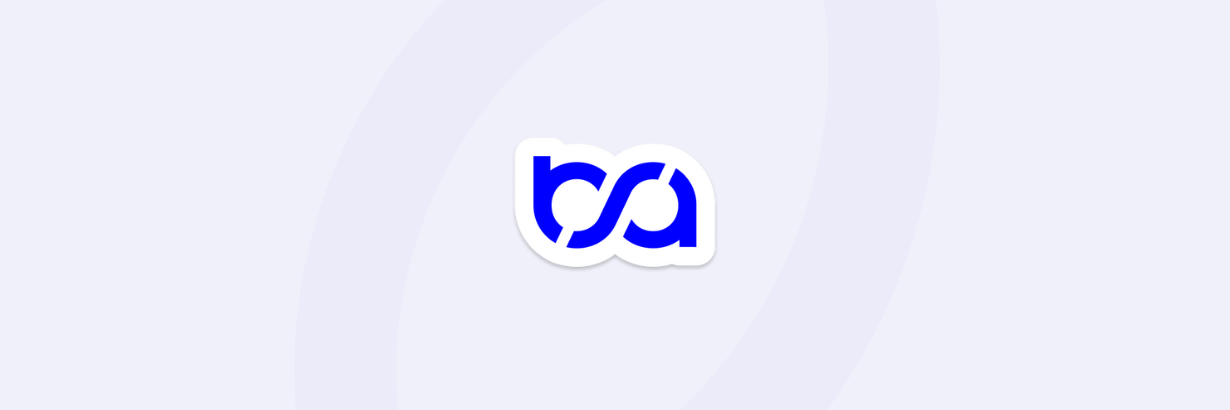Si vous explorez le monde de WordPress, comprendre comment accéder aux fichiers principaux de ce CMS puissant est essentiel. Que vous souhaitiez personnaliser votre site ou résoudre des problèmes techniques, savoir où et comment manipuler ces fichiers devient une compétence cruciale. Dans cet article, nous allons explorer les méthodes pour accéder facilement à ces ressources importantes, en utilisant notamment des outils comme Filezilla ou d’autres clients FTP adaptés pour les débutants et intermédiaires.
Introduction aux fichiers principaux de WordPress
Les fichiers principaux de WordPress sont au cœur du bon fonctionnement de votre site web. Ils incluent des éléments essentiels tels que le fichier wp-config.php, qui configure la connexion avec votre base de données, ou encore le fichier .htaccess, utilisé pour configurer les règles de redirection URL. Connaître ces fichiers permet plus qu’une simple personnalisation : c’est aussi un moyen de sécuriser et d’optimiser votre site.
En effet, chaque fichier joue un rôle précis dans le système global de WordPress. Par exemple, les répertoires tels que wp-content contiennent vos thèmes et plugins, tandis que wp-admin et wp-includes s’occupent respectivement des fonctionnalités administratives et des bibliothèques Core de WordPress. Ces fichiers permettent donc de garder structure et ordre dans tous les aspects de votre site.
L’importance de connaître les permissions de fichiers
Lorsqu’on parle des fichiers principaux, il est impossible de négliger l’importance des permissions de fichiers. En réglant correctement les permissions, on évite des failles de sécurité majeures qui peuvent compromettre l’intégrité de votre site. Les permissions déterminent qui peut lire, écrire et exécuter ces fichiers.
Pour modifier les permissions de fichiers, vous passerez souvent par votre client FTP ou le gestionnaire de fichiers de votre hébergeur. Il est conseillé de paramétrer les fichiers à 644 et les dossiers à 755 pour optimiser aussi bien la fonctionnalité que la sécurité WordPress.
Utilisation de Filezilla pour accéder aux fichiers principaux
Afin d’accéder à vos fichiers, un accès FTP via un client tel que Filezilla est souvent requis. Ce programme open-source facilite le transfert de fichiers entre votre ordinateur local et le serveur de votre site WordPress prenant en charge des connexions FTP, SFTP ou FTPS.
Configurer Filezilla est assez intuitif. Vous devez d’abord entrer l’adresse FTP du serveur, suivie de votre nom d’utilisateur et mot de passe fournis par votre hébergeur. Une fois connecté, naviguez vers les répertoires WordPress afin de visualiser et gérer les fichiers nécessaires.
Naviguer dans l’interface de Filezilla
La fenêtre principale de Filezilla est divisée en deux sections : à gauche, l’arborescence locale montrant votre système de fichiers, et à droite, l’arborescence distante représentant votre serveur. Cela permet un glisser-déposer rapide pour transférer des fichiers depuis votre PC vers le serveur et vice versa.
Une fois synchronisé, entrez dans le dossier public_html ou tout autre répertoire contenant votre installation WordPress. Vous y trouverez les fichiers principaux comme wp-config.php, que vous pourrez éditer directement ou télécharger pour des modifications locales.
Gestion des fichiers critiques : wp-config.php et .htaccess
Le fichier wp-config.php est la pièce maîtresse de toute installation WordPress. Il contient les détails de connexion à la base de données et d’autres configurations essentielles. Si une erreur survient, votre site risque de connaître des pannes significatives.
Assurez-vous de toujours sauvegarder ce fichier avant de procéder à des modifications. D’autres paramètres critiques incluent le mode débogage (utile pour les développeurs) et la définition des clés de sécurité uniques.
Sécuriser et éditer le fichier .htaccess
Quant au fichier .htaccess, il sert à créer des règles qui affectent le comportement de votre serveur Apache. C’est ici que se gèrent les permaliens et diverses directives de sécurité. Une altération incorrecte pourrait rendre des pages non accessibles, rendant nécessaire une double-vérification des changements effectués.
Il est particulièrement utile d’y ajouter des mesures supplémentaires de sécurité comme la protection par mot de passe pour certaines zones sensibles ou la désactivation de l’accès à certains fichiers par des utilisateurs non autorisés.
Utilisation du gestionnaire de fichiers intégré chez l’hébergeur
En plus de Filezilla, plusieurs hébergeurs proposent un gestionnaire de fichiers intégré directement accessible via leur panneau de contrôle, souvent dans le tableau de bord WordPress. Ce service est pratique pour effectuer des modifications rapides sans avoir à se connecter à un client FTP externe.
Cependant, il faut également appliquer les mêmes principes de précaution lors des éditions. Ce gestionnaire fournit des fonctions essentielles telles que le renommage, suppression, modification ou téléchargement des fichiers. Un outil précisant les journaux WordPress facilite aussi le diagnostic en cas de problème technique.
Avantages et limites de l’utilisation du gestionnaire intégré
Bien que très accessible et facile à utiliser, le gestionnaire de fichiers n’offre généralement pas toutes les fonctionnalités avancées disponibles dans des clients FTP dédiés comme Filezilla. Les transferts de fichiers volumineux peuvent s’avérer compliqués, et il n’y a souvent pas de support pour des protocoles cryptés comme SFTP.
Néanmoins, pour des tâches courantes et peu complexes, cette option demeure pratique surtout pour les novices moins à l’aise avec les logiciels externes.
Sécurité des fichiers WordPress : préventions essentielles
Protéger les fichiers principaux de WordPress contre les accès non autorisés est crucial pour maintenir la sécurité et la performance de votre site. En combinant bonnes pratiques de gestion de fichiers avec des plugins spécialisés, le risque diminue considérablement.
De nombreux plugins de sécurité permettent de scanner régulièrement les fichiers pour détecter d’éventuelles vulnérabilités. Modifier les permissions de manière proactive, selon les besoins exacts de votre projet, reste indispensable.
Bonnes pratiques pour maintenir la sécurité
Outre les permissions de fichiers, il est conseillé de :
- Sauvegarder régulièrement vos fichiers et bases de données.
- Désactiver l’édition des fichiers directement depuis le tableau de bord WordPress (en ajoutant
define('DISALLOW_FILE_EDIT', true);dans wp-config.php). - Utiliser des mots de passe forts et changer régulièrement vos identifiants FTP et WordPress.
Ces habitudes réduisent efficacement le potentiel de piratage à travers des failles connues, renforçant ainsi vos défenses contre les attaques des cybercriminels.
Poursuivre l’exploration et la compréhension des fichiers principaux de WordPress est une tâche enrichissante qui paie à long terme. Non seulement cela améliore nettement la sécurité et la personnalisation de votre site, mais cela met également à votre disposition des outils puissants pour exploiter pleinement la flexibilité offerte par WordPress.